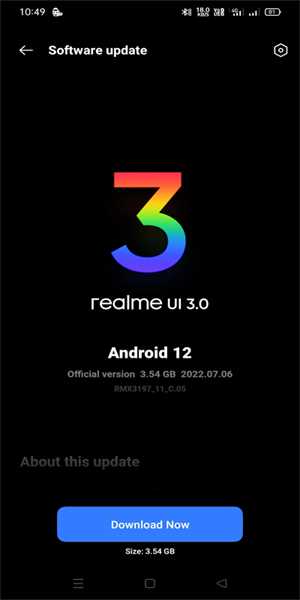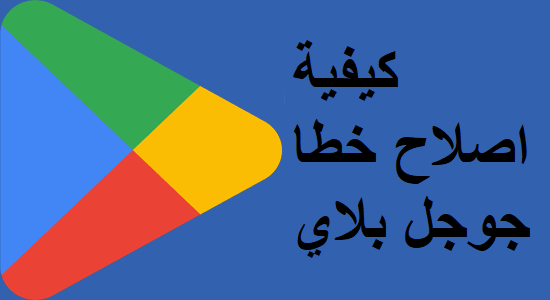كيفية إصلاح Google Play Error
خطأ Google Play 18 هو رمز خطأ يحدث أثناء تثبيت أو تحديث التطبيقات من متجر Google Play على جهاز Android.
يحدث الخطأ 18 في متجر Google Play مع ظهور رسالة تفيد بأنه " تعذر تنزيل التطبيق بسبب خطأ . (خطأ في استرداد المعلومات من الخادم. "أو نوع مماثل.
ومع ذلك ، قد يكون من المحبط رؤية رسالة الخطأ هذه في كل مرة أثناء تثبيت أحد التطبيقات أو تحديثه. لذلك ، نحن هنا مع هذا المنشور الأخير الذي يغطي بعض الإصلاحات الفعالة لمساعدتك على الهروب من الخطأ
اقرا ايضا : كيفية إعادة برمجة هاتف Android
طرق إصلاح Google Play Error
الحل 1: أعد تشغيل جهازك
في بعض الأحيان ، يمكن لخطوة بسيطة في كثير من الأحيان حل العديد من الأخطاء المؤقتة. لذلك ، من الأفضل دائمًا البدء باستكشاف الأخطاء وإصلاحها الأساسية.
إليك ما عليك القيام به:
- اضغط مع الاستمرار على زر التشغيل حتى تظهر قائمة الطاقة.
- ثم ، اضغط على خيار إعادة التشغيل .

- انتظر حتى تتم إعادة تشغيله ثم حاول تثبيت أحد التطبيقات لمعرفة ما إذا كان الخطأ قد اختفى
الحل 2: امسح ذاكرة التخزين المؤقت والبيانات في متجر Play
غالبًا ما يؤدي مسح ذاكرة التخزين المؤقت لمتجر Google Play و Google Play Services إلى حل هذه المشكلات. لذلك ، اتبع الخطوات التالية وامسح ذاكرة التخزين المؤقت الفاسدة.
- افتح الإعدادات على هاتفك.
- بعد ذلك ، انتقل إلى قسم التطبيقات .

- قم بالتمرير عبر قائمة التطبيقات وحدد متجر Google Play .
- في الشاشة التالية ، حدد خيار استخدام التخزين .
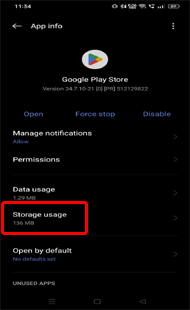
- الآن ، انقر فوق مسح البيانات وخيارات مسح ذاكرة التخزين المؤقت .
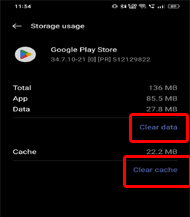
عند الانتهاء ، اتبع نفس الخطوات لمسح ذاكرة التخزين المؤقت لخدمات Google Play .
اقرا ايضا : كيفية مسح ذاكرة التخزين المؤقت للمتصفح على هاتف Android
الحل 3: تخزين مجاني للجهاز
يمكن أن يؤدي التخزين غير الكافي للجهاز إلى فشل عملية التثبيت ، مما يؤدي إلى حدوث خطأ 18. لذلك ، تحقق من مساحة تخزين جهازك وقم بتحرير بعض المساحة للتخلص من هذا الخطأ.
فيما يلي الخطوات التالية التي يجب اتباعها:
- انتقل إلى إعدادات الجهاز وحدد التخزين .
- تحقق من مساحة التخزين المتاحة على جهازك. إذا كانت منخفضة ، ففكر في حذف الملفات أو التطبيقات غير الضرورية لإخلاء بعض المساحة.
- عند الانتهاء ، حاول تثبيت التطبيق ومعرفة ما إذا كان الخطأ قد تم إصلاحه.
الحل 4: تحديث متجر Google Play وخدمات Google Play
تأكد من تثبيت أحدث إصدار من متجر Google Play وخدمات Google Play على جهازك. إذا لم يكن الأمر كذلك ، فاتبع الإرشادات أدناه لتحديث كل منهما.
تحديث متجر Play:
- افتح متجر Play على جهاز Android الخاص بك.
- انقر فوق أيقونة الملف الشخصي في الزاوية العلوية اليمنى وحدد الإعدادات .

- قم بالتمرير لأسفل واختر الخيار حول .

- الآن ، تحقق مما إذا كان هناك أحدث إصدار متاح ضمن قسم إصدار متجر Play.
- إذا كان ذلك متاحًا ، فانقر فوق تحديث متجر Play لتثبيت آخر تحديث.

تحديث خدمات جوجل بلاي:
- في متجر Google Play ، اضغط على الملف الشخصي
- توجه إلى قسم إدارة التطبيقات والأجهزة .
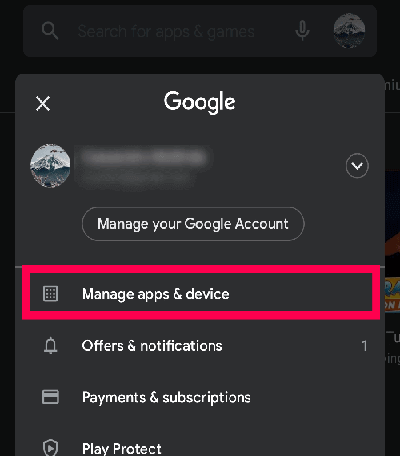
- انتقل إلى قسم التحديثات وهنا تحقق من أحدث إصدار متاح من خدمات Google Play .
- إذا وجدت ، انقر فوق الزر تحديث .
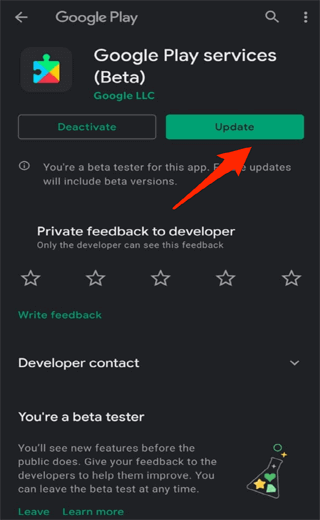
الحل 5: تثبيت تحديث النظام
تأكد من تحديث نظام تشغيل جهازك. غالبًا ما تتضمن تحديثات البرامج إصلاحات للأخطاء وتحسينات يمكنها حل مشكلات التوافق.
فيما يلي الخطوات التي يجب اتباعها:
- قم بتشغيل الإعدادات على هاتفك.
- بعد ذلك ، توجه إلى تحديث البرنامج.

- هنا ، تحقق من التحديث المتاح.
- إذا كان هناك أي شيء ، فانقر فوق الزر تنزيل الآن لتثبيته على هاتفك.